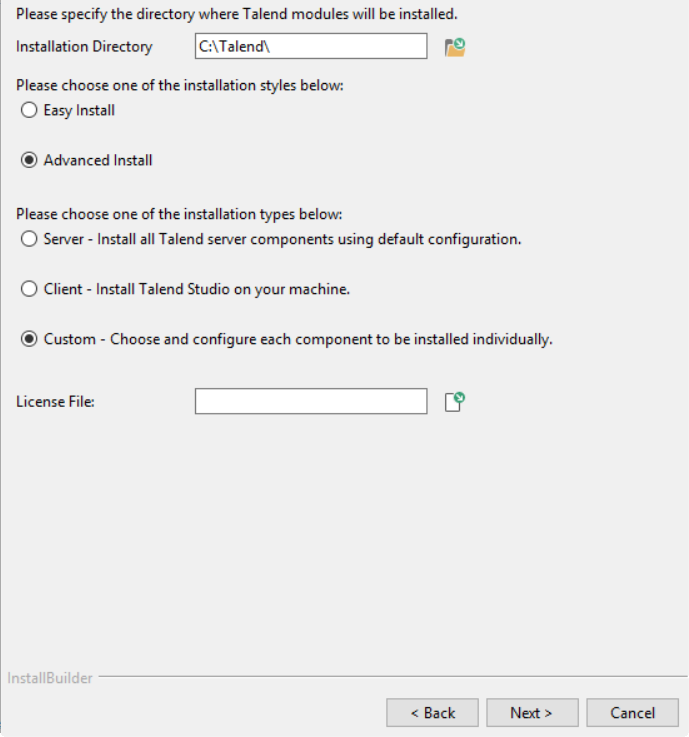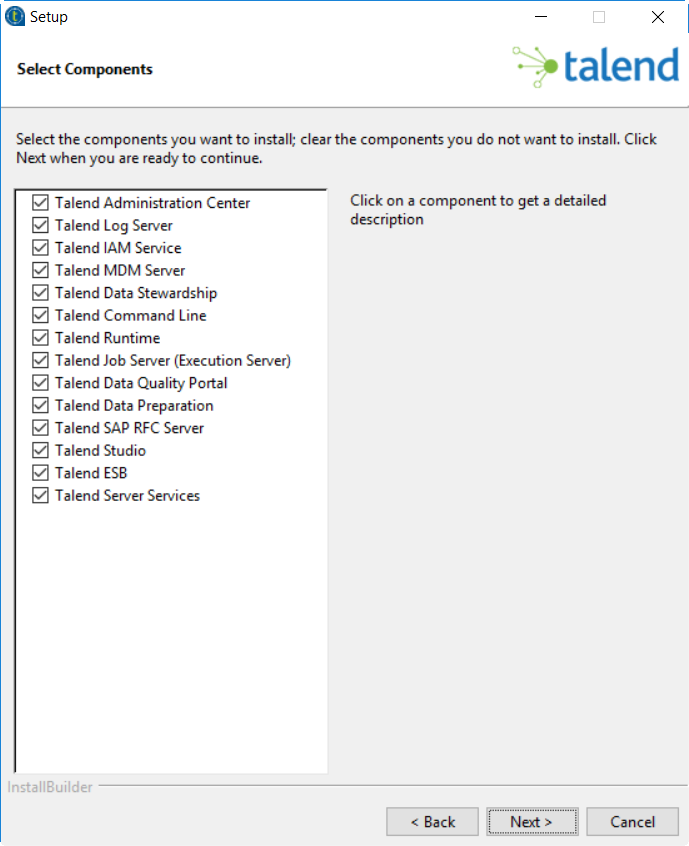Installation de Talend Data Integration
Suivez la procédure ci-dessous pour installer Talend Data Integration via Talend Installer, à l'aide d'un certain nombre de paramètres par défaut. Si vous avez besoin d'informations sur les ports par défaut utilisés par Talend Installer, consultez la section relatives aux informations des ports dans le Guide d'installation de Talend Data Integration.
Procédure
Résultats
Vous pouvez commencer à paramétrer Talend Data Integration.